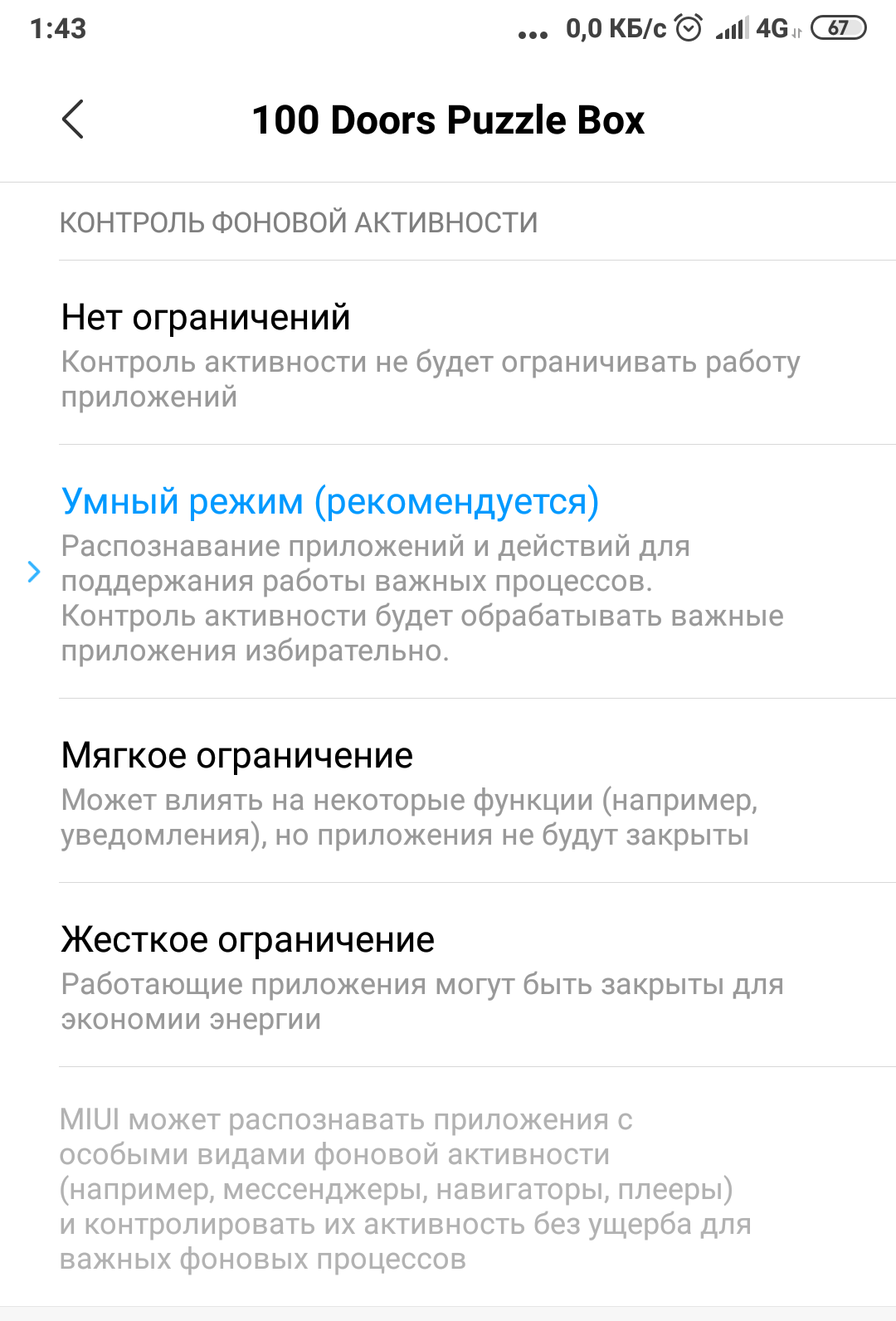Как настроить и использовать программу «АйТюнс»
Во время использования программы затруднений не возникнет только в том случае, если настройку вы произведете под себя.
- Для начала нужно создать в iTunes свой Apple ID. После его создания вы легко сможете делать покупки в дополнении, приглашать друзей и делиться с ними всеми медиафайлами. Для входа в режим авторизации мы ищем в меню «Учетная запись» и нажимаем «Войти», после чего вводим логин и пароль.
2. После входа или создания Apple ID мы можем создать меню с настройками для себя. Для этого выбираем опцию «Править меню».
3. Далее у нас открывается окно с разделами контента, где можно отметить нужные расширения.
4. Если у вас нет желания применять сервис Apple Music, его можно удалить. Для начала переходим в расширения «Правка», выбираем «Настройки», на странице «Основные настройки» убираем обозначение с пункта «Показывать функции Apple Music».
5. Мы также можем настроить магазин приложения. Для начала переходим в раздел «Правка», жмем «Настройки» и выбираем дополнение «Магазин». После чего видим список «Покупки», ищем «Бесплатные загрузки», где задаем запрос: «Запрашивать всегда» или «Запрашивать через 15 минут».
6. В предложении имеется запрет на синхронизацию между гаджетами. По умолчанию мы можем это добавить или убрать. Включить запрет можно в меню «Правка»: ищем «Настройки», затем — «Устройства», ставим флажок на пункте «Запретить автоматическую синхронизацию устройств».
Управление устройствами с помощью программы iTunes
- Запустите iTunes на ПК или Mac.
- Если вы еще не вошли в iTunes, нажмите «Войти» и введите свои учетные данные.
- Если вы вошли в систему, нажмите на значок профиля учетной записи, а затем «Информация об учетной записи» и при появлении запроса введите пароль еще раз.
4. В разделе iTunes, которое размещено в облаке, найдите и выберите кнопку «Управление устройствами».
5. После чего появится список гаджетов, которые вы авторизовали, используя свою учетную запись iTunes.
Запись диска с помощью «АйТюнс»
- Убедитесь, что на вашем компьютере есть DVD-привод. Для записи аудио компакт-диска на вашем компьютере должен быть дисковод DVD. Самый простой способ определить, есть ли на вашем компьютере DVD-привод — это найти логотип «DVD» на слоте для компакт-диска.
- Если у вашего компьютера нет привода, сертифицированного для DVD, или нет слота для CD, вам нужно купить внешний привод DVD и подключить его к компьютеру через USB-кабель.
- Если у вас Mac, вам почти наверняка потребуется купить внешний DVD-привод. Убедитесь, что вы купили Apple-сертифицированную продукцию, которая поставляется с кабелем USB-C, если ваш Mac не имеет прямоугольных слотов USB 3.0.
2. Вставьте пустой CD-R в ваш компьютер. Для этого поместите логотип CD-R в дисковод DVD вверх.
- CD-R должен быть пустым (никогда не использованным), чтобы это работало.
- Избегайте использования CD-RW для этого процесса, поскольку они не всегда воспроизводятся при вставке в CD-проигрыватель.
3. Закройте все окна, которые открываются. В зависимости от настроек вашего компьютера, вставка чистого CD может привести к открытию нового окна.
4. Выберите свой плейлист. Нажмите на название вашего плейлиста в левой боковой панели.
5. Нажимаем на значок «Файл».
6. Нажмите «Записать плейлист на диск». Эта опция находится в раскрывающемся меню «Файл».
7. Убедитесь, что флажок «Audio CD» установлен. Если выбран другой вариант, щелкните поле «Аудио CD». Это гарантирует, что ваш компакт-диск может воспроизводить музыку при установке в проигрыватель.
8. Нажмите «Записать». При записи компакт-диска на песню может потребоваться до минуты, так что наберитесь терпения.
Видеообзор программы
ITunes — это программа, которая позволяет добавлять, систематизировать и воспроизводить коллекцию цифрового мультимедиа на компьютере, а также синхронизировать ее с переносным устройством. В данном видеообзоре вы узнаете, что такое программа iTunes и как нею пользоваться. Здесь разборчиво раскрыты моменты об синхронизации музыки и других медиафайлов на iPhone/iPad и работе программы iTunes 11 версии.
А из этого видео вы узнаете обо всех тонкостях программы, новых возможностях и усовершенствованных версиях. Данное приложение негабаритное и отлично справляется со своими функциями и задачами.
Полное описание
Изначально iTunes – бесплатный проигрыватель от Apple для музыкальных файлов формата mp3 или lossless в высоком качестве. Но сегодня возможности iTunes обширны. Прежде всего, к вашим услугам предоставляется многофункциональный медиаплеер, созданный специально для работы с мобильными устройствами iPod, iPhone, iPad, Apple TV всех актуальных моделей.
В последней версии разработчики значительно облегчили управление, чтобы у вас не возникало лишних вопросов из разряда: почему не видится айфон, как арендовать фильм, где авторизовать компьютер, как включить bonjour и т.д. Все готово «из коробки» — в отдельных настройках программы нет необходимости.
Приложение поддерживает русский язык и имеет массу автоматических функций, обеспечивающих комфортную работу с мультимедийным комбайном на вашем компьютере. Например, чтобы обновить iTunes, вам не придется тратить время на поиски установочных пакетов – он все делает сам.
Владельцы портативной техники Apple привыкли к более обширному списку основных функциональных возможностей программного обеспечения. Они могут синхронизировать с приложением смартфоны и планшеты, создавать резервные копии на жесткий диск ПК, делать интеллектуальные плейлисты, а также производить обновление прошивки iPod Touch, iPhone, iPad и прочих Эпловских гаджетов, восстанавливать их после сбоев ПО.
Версии программы
| ● 2001 год v. 1.0-2.0.3 | Выпуск программы. Создание записи MP3-дисков. Поддержка множества языков, в том числе французского и немецкого. Добавлена русская версия. |
| ● 2002 год v. 2.0.4-3.0.1 | Повышение производительности. Умные плейлисты для прослушивания музыки добавлены платно. |
| ● 2003 год v. 4.0-4.2 | Появился iTunes Store и добавлена возможность просмотра обложек альбомов. |
| ● 2004 год v. 4.5-4.7 | Доработки приложения. Создание быстрых ссылок (Quick Links) для Music Store. |
| ● 2005 год v. 4.7.1-6.0.1 | Возможность просмотра видео, создание подкастов, а также введение родительского контроля. |
| ● 2006 год v. 6.0.2-7.0.2 | Создание универсального приложения, исправлены ошибки, добавление Windows-инсталлятора. |
| ● 2007 год v. 7.1-7.5 | Поддержка Apple TV, создание полноэкранного режима и расширения для Windows Vista. |
| ● 2008 год v. 7.6-8.0.2 | Поддержка iPhone 3G, а также исправлены различные ошибки и улучшена производительность. |
| ● 2009 год v. 8.1-9.0.2 | Обновлен интерфейс, добавлен формат HD для фильмов, качественная синхронизация iTunes с другими гаджетами. |
| ● 2010 год v. 9.0.3-10.1.2.17 | Добавлена поддержка работы с iPad и социальной сетью Ping. |
| ● 2011 год v. 10.2.2-10.5.0 | Ускорена синхронизация фото и картинок. Работа в 64-битном режиме, бесплатная версия. |
| ● 2012 год v. 10.6-11.0.1 | Встроена free версия для лучшего использования и синхронизации. Добавлена поддержка iPhone 5, что существенно упрощает работу. |
| ● 2013 год v. 11.0.2-11.1.3 | Исправлены ошибки с сохранением паролей и внезапным закрытием приложения. |
| ● 2014 год v. 11.1.4-12.0.1.26 | Возможность выбора любимых плейлистов и медиатеки. Поддержка арабского языка. |
| ● 2015 год v. 12.1.0.71-12.3.2 | Добавление двухфакторной аутентификации для более надежного сохранения паролей и учетных записей. |
| ● 2016 год v. 12.3.3-12.5.4 | Добавлена функция «Сброс медиафайлов» и внесены существенные дополнения. |
| ● 2017 год v. 12.5.5-12.7.2 | Четкость текста и изображений при использовании iTunes, возвращена функция установки рингтонов. |
| ● 2018 год v. 12.7.3-12.9 | Доступность к просмотру видеоклипов и повышение производительности программы. |
| ● 2019 год v. 12.10.1.4 | Последняя версия со всеми улучшениями и исправленными ошибками. |
Проблемы после обновления iTunes до версии 12.7
Для тех, кто, возможно, ещё не в курсе, что произошло, поясняем.13 сентября 2017 года компания Apple выпустила обновление продукта iTunes с версией 12.7.0.166. В данном обновлении кроме поддержки синхронизации устройств с iOS 11 и некоторых улучшений в работе с медиафайлами были вырезаны некоторые весьма полезные и удобные функции.
Наибольший резонанс у пользователей вызвало удаление из iTunes раздела Программы. Почему же это нововведение не всем пришлось по вкусу? Ниже отметить три момента, на которые жалуются владельцы iPhone после изменений в ПО, выпущенных разработчиком:
- Те пользователи, которые не имеют постоянного доступа к высокоскоростному интернету по Wi-Fi, теперь вынуждены скачивать и устанавливать программы на iPhone по мобильным каналам связи. А если размер приложения превышает 100 Mb, то скачать его не удастся до тех пор, пока мы не найдём доступную Wi-Fi точку доступа. Благо, интернет по Wi-Fi можно раздавать и с собственного ноутбука или компьютера, оснащённого соответствующим модулем. Как это сделать, описано в статье: Virtual WiFi или как в Windows создать wifi-сеть с раздачей интернета
- Поиск приложений на компьютере многим пользователям представляется удобнее, чем поиск приложений на экране мобильного устройства. После обновления iTunes до версии 12.7 таким юзерам придётся сначала выбирать интересный софт на сайте Apple, а потом находить его на смартфоне в приложении App Store для установки
- Владельцы Айфонов тех моделей, которые уже не получают обновления ПО новых версий iOS, потеряли последнюю возможность устанавливать на свои аппараты программы, которые не поддерживаются их ОС. Эта возможность подробно разобрана в статье: Установка новых программ на iPhone с устаревшей версией iOS
Что делать, если айфон перестал поддерживать новые сборки приложений из App Store
Когда есть желание выполнить обновление каких-либо программ, то следует сделать это своими руками или активировать функцию автоматического обновления.

Иногда очень нужно установить предыдущую версию программы
Если телефон перестал обновлять софт или процесс загрузки новых версий то и дело обрывается, то необходимо:
- Подключиться к высокоскоростной сети через точку доступа Wi-Fi. Часто обновление невозможно из-за нестабильной работы мобильного интернета. Если устройство уже подключено к домашней сети, то нужно проверить качество соединения с интернетом.
- Остановить и начать загрузку заново. Бывает и так, что процесс тормозится и сбрасывается из-за системных сбоев или ошибок. Рекомендуется проверить операционную систему на ошибки и обновить ее саму до последней версии.
- Перезагрузить девайс. Избавиться от системных ошибок и критических процессов, которые не позволяют произвести обновление версии ПО поможет простая перезагрузка. Работает способ не всегда, но выполнить его проще всего.

При попытке скачать приложение в AppStore можно столкнуться с такой ошибкой
Если телефон просто не хочет или не может поддерживать новые сборки программ из официального магазина, то возможны проблемы с общей несовместимостью. С выходом новых операционных систем iOS разработчики популярных приложений для социальных сетей, общения и обмена данными переводят свои сервисы на поддержку свежих версий ПО. Старые же перестают поддерживаться и часто не могут обновиться.
Обратите внимание! Особенно часто такие проблемы возникают с наиболее старыми моделями айфона – с первой по пятую. Выход из данной ситуации можно найти несколькими путями: приобрести новое устройство со свежей версией iOS, попытаться обновить операционную систему на своем старом гаджете до максимальной возможной или установить более старую версию приложения из официального магазина или сторонних ресурсов
Выход из данной ситуации можно найти несколькими путями: приобрести новое устройство со свежей версией iOS, попытаться обновить операционную систему на своем старом гаджете до максимальной возможной или установить более старую версию приложения из официального магазина или сторонних ресурсов.

Один из способов решить проблемы с загрузкой – выполнить перезапуск
Скачивание и установка iTunes 12.6.3 на Windows и Mac
Как ясно из вышесказанного, скачать iTunes 12.6.3 и установить его можно вручную. После этого также вручную можно будет обновиться до версии 12.7, скачав инсталлятор с официального сайта, потому что автоматическое обновление в iTunes 12.6.3 отключено.
Ниже приводим ссылки для скачивания iTunes версии 12.6.3 под Mac и Windows 32-битной системы и 64-битного варианта ОС.
iTunes 12.6.3 для Mac OS: iTunes12.6.3iTunes 12.6.3 для Windows x86 (32 bit): iTunesSetupiTunes 12.6.3 для Windows x64 (64 bit): iTunes64Setup
После скачивания архива его необходимо распаковать и произвести установку программы. Предварительно советуем вам сделать бэкап имеющихся данных.
Запускаем iTunes и пользуемся разделом Программы на наше усмотрение. Теперь мы вновь можем устанавливать приложения из App Store с компьютера на iPhone, в том числе и с устаревшей версией iOS.
Преимущества программы iTunes
В iTunes есть множество отличных преимуществ. В дополнение к типичным функциям музыкального плеера, iTunes предлагает несколько приятных расширенных функций:
- Ping — новая функция, позволяющая следить за своими любимыми артистами и видеть, какая музыка им нравится, или узнавать об альбомах, релизах и концертах. Ваши друзья смогут видеть ваши предпочтения и узнавать больше о музыке, которая вам нравится. Apple включает ссылки, чтобы упростить покупку музыки, которую вы обнаружите.
- Авто синхронизация — очень удобная функция, позволяющая синхронизировать весь контент, который вы добавили в iTunes на iPod, iPhone или iPad. Такая функция имеет свой минус. Он заключается в проблеме с автоматической синхронизацией.
- Умные списки воспроизведения — эта функция позволить установить параметры для iTunes, чтобы создать список воспроизведения, используя песни из вашей библиотеки. Параметры могут быть разные: жанр песни, дата выпуска или рейтинг.
- Genius — одна из последних функций iTunes, позволяющая собрать плейлисты для вас. Просто выберите песню, и Genius найдет похожее песни и создаст плейлист вокруг нее. В идеале все песни должны дополнять друг друга.
- Домашний доступ — позволяет обмениваться музыкой с нескольких компьютеров в домашней сети.
- Видео — данная функция позволяет загружать видео, фильмы или телепередачи из iTunes Store, чтобы смотреть их в iTunes и устанавливать их в iPod. Вы также можете конвертировать ваши DVD-диски в видео формат iTunes.
- Аудиокнига — дает возможность прослушивать аудиокниги (формат файла aa Audible) через iTunes.
- Редактирование тегов ID3: теги ID3 — это фрагменты данных, прикрепленные к песне, которые могут включать имя исполнителя, название альбома, дату выпуска, жанр музыки, обложку альбома и другие связанные элементы. Вы можете редактировать теги и добавлять данные тегов в свои песни через iTunes.
- iTunes Store — является встроенной функцией программного обеспечения. Нажмите значок магазина в главном интерфейсе iTunes, чтобы просмотреть и купить контент в Интернете.
Как откатить приложение на iPad
Обновления не всегда несут в себе только положительные стороны: исправление ошибок или добавление новых функций. Часто они фиксят одни баги, но на их место становятся другие, еще более разрушительные. Еще хуже – урезание некоторых возможностей и добавление рекламы. Далее будет рассказано, как вернуть старую сборку приложения с помощью программы Charles или сервиса iTunes.Последний будет рассмотрен позже.
Общая инструкция по работе с Charles:
- Скачать программу Charles версии не менее 4 для операционной системы Виндовс или Мак.
- Запустить ее. Если процесс производится с Mac, то при первом запуске необходимо нажать на клавишу «Grand Priviliges».
- Открыть iTunes и выполнить вход под своими учетными данными (Apple ID), найти программу для отката и нажать на «Загрузить».
- Перейти в Charles и найти панель Structure. В ней необходимо найти параметр buy.itunes.apple.com, на котором кликнуть правой кнопкой мыши, а из появившегося контекстного меню выбрать пункт «Enable SSL Proxying».
- Вернуться в iTunes и остановить загрузку программы, удалив ее из списка загрузок. Если процесс уже завершился, то необходимо перейти во вкладку «Мои программы» и произвести удаление там.
- Опять попытаться загрузить приложение. Если вдруг сервис скажет, что не может этого сделать из-за отсутствия проверки на подлинность, необходимо нажать «Продолжить» и дождаться начала загрузки. Как только она начнется, нужно остановить и удалить ее.
- Перейти в Charles и найти аналогичный параметр buy.itunes.apple.com. Раскрыть каталог и выбрать «buyProduct».
- Открыть вкладку Contents (Response) и выбрать для отображения файлов тип XML. Среди всего прочего можно будет найти такие строчки <key>softwareVersionExternalIdentifier</key> и <integer>821085078</integer>. В последней указана текущая сборка программы, а под этой строкой располагаются все идентификаторы старых версий.
- Выбрать сборку, которую необходимо установить и записать ее номер.
- Вернуться во вкладку «Structure» и найти уже знакомый buyProduct. Нажать по нему ПКМ и выбрать пункт «Breakpoints».
- Найти и повторно загрузить софт в iTunes.
- Как только будет начата загрузка Charles откроет новое окно. Необходимо сразу же перейти к нему и выбрать «Edit Request» – «XML Text».
- Выполнить поиск строки <string>………..</string>, где вместо точек следует вставить записанный идентификатор и нажать на кнопку «Execute» два раза.
- Перейти в iTunes и обнаружить, что начата загрузка той версии, которая была указана.
- Подключить свой айпад или айфон и установить нужное приложение.
Важно! Если человека не устраивает версия или она не рабочая, то необходимо просто скопировать другой идентификатор и повторить три последних шага с заменой кода
При первом входе с Mac необходимо нажать на Grand Priviliges
Почему Apple вернули App Store в iTunes 12.6.5
Устройствами Apple пользуются крупные компании из Fortune 500. Они устанавливают специальные приложения, которые не существуют в App Store, а также завязаны на старых приложениях. Им, как и нам, важен контроль над приложениями и данными. Вместе они надавили на Apple, чтобы те выпустили решение.
Apple сделали специальную версию iTunes для бизнеса. В ней сохранилась вкладка App Store и можно управлять Программами на устройстве. Она поддерживает все современные устройства, включая iPhone X. Но это не обновление. Это старая версия iTunes, которую можно установить и пользоваться. Этот айтюнс имеет версию 12.6.5. Я называю его iTunes бизнес.
Бонус: загрузка старых версий iTunes
Интересуетесь историей iTunes? Хотите знать, откуда пришла программа, кто ее создал изначально (подсказка: это была не Apple) и что добавляла каждая новая версия программного обеспечения? Еще лучше: вам действительно нужна копия iTunes 4.7? Ну, вы пришли в нужное место.
На этой странице представлен обзор полной истории iTunes, музыкальной библиотеки Apple, магазина цифровых развлечений, а также программного обеспечения для управления iPhone и iPad.
До того, как это было iTunes: SoundJam MP
Программа, которую мы теперь знаем как iTunes, зародилась как MP3-плеер под названием SoundJam MP. Он был распространен разработчиками программного обеспечения для Mac Casady & Greene и был написан Джеффом Роббином, Биллом Кинкейдом и Дейвом Хеллером. В 2000 году Apple заключила сделку с разработчиками и издателями на приобретение SoundJam MP. Хотя SoundJam MP существовал недолго после сделки, вскоре он стал основой, которую Apple использовала для создания новой программы iTunes.
История iTunes
После официального запуска iTunes в январе 2001 года новые версии, включающие новые функции и поддерживающие новые устройства iOS, стали быстрыми и яростными. Вот основные моменты каждой версии и что было добавлено с каждым новым выпуском программного обеспечения (посмотрите Википедию для полной истории каждой версии iTunes):
iTunes 12
Дата выхода: октябрь. 16, 2014
- Новый интерфейс
- Поддержка семейного обмена
- Поддержка Windows 10
- Интеграция библиотеки пользователя и iTunes Store при просмотре
- Новые возможности редактирования плейлистов
Другие известные релизы:
- 12.7 (поддержка iOS 11, удаляет App Store)
- 12.5.1 (капитальный ремонт интерфейса для Apple Music, поддержка iOS 10)
- 12.2 (поддержка Apple Music, переработанный интерфейс, удаление Home Sharing)
- 12.1 (Исправления ошибок, виджет Центра уведомлений, встроенная поддержка 64-разрядных систем для Windows)
- 12.1.2 (поддержка нового приложения Mac OS Photos)
Работает на: Mac OS X 10.7 и выше; Windows XP для x86, Windows Vista, Windows 7 и выше
iTunes 11
Дата выхода: 29 ноября 2012 г.
- Новый пользовательский интерфейс
- интеграция с iCloud
- Конец пинга
Другие известные релизы:
- 11.4 (поддержка iOS 8)
- 11.1 (поддержка iOS 7)
iTunes 10
Дата выпуска: сент. 1, 2010
- iTunes Ping социальная сеть
- AirPlay
- iTunes Match
Другие известные релизы:
- 10.7 (поддержка iOS 6)
- 10.5 (поддержка iOS 5)
- 10.4 (поддержка 64-бит)
Знаете ли вы, что некоторые старые версии iTunes даже позволяли синхронизировать музыку с MP3-плеерами, которые были сделаны компаниями помимо Apple? Узнайте все о всех MP3-плеерах не Apple, которые совместимы с iTunes.
iTunes 9
Дата выхода: сентябрь 2009 г.
- Домашний обмен
- Гениальные миксы
- iTunes LP для музыки, iTunes Extra для фильмов
- Удаление DRM из музыки
- Прокат HD фильмов в iTunes Store
- iTunes DJ
Другие известные релизы:
- 9.2 (поддержка iOS 4)
- 9.1 (оригинальная поддержка iPad)
iTunes 8
Дата выпуска: сент. 9, 2008
- iTunes Genius
- Плейлисты Genius
- ТВ-шоу в HD в iTunes Store
Другие известные релизы:
8.2 (поддержка iOS 3)
iTunes 7
Дата выпуска: сент. 12, 2006
- Бездорожное воспроизведение
- Интерфейс просмотра CoverFlow
- Фильмы для покупки в iTunes Store
Другие известные релизы:
- 7.7 (поддержка iOS 2)
- 7.6 (поддержка 64-битной Windows)
- 7.4 (поддержка iPod touch первого поколения)
- 7.3 (оригинальная поддержка iPhone)
Дата выхода: октябрь. 12, 2005
Продажа музыкальных клипов, телешоу и короткометражных фильмов в iTunes Store
Дата выпуска: сент.7, 2005
- Вечеринка в случайном порядке
- Подкасты
- AirTunes, который стал AirPlay
Дата выхода: апрель 2003 г.
- ITunes магазин
- Поддержка Windows
- Авторизация компьютеров в iTunes
iTunes 3
Дата выхода: июль 2002 г.
- Конец поддержки Mac OS 9
- Звездные рейтинги для песен
- Умные плейлисты
- Проверка звука
- Поддержка Audible.com
Дата выхода: октябрь 2001 г.
- Поддержка Mac OS X
- поддержка iPod
- Записать MP3 CD
- Эквалайзер
Работает на: Mac OS X
iTunes 1
Дата выхода: 9 января 2001 г.
- Официальное преобразование из SoundJam MP в iTunes
- Только Mac OS 9
- Rip CD
Работает на: Mac OS 9
Загрузки iTunes
Если вам нужно загрузить старые версии iTunes, вы можете загрузить все предыдущие версии, как для Mac, так и для Windows, ниже:
- Загрузите старые версии iTunes для Mac
- Скачать старые версии iTunes для Windows
Ищете iTunes для различных операционных систем? Проверьте эти варианты:
- Скачать iTunes для 64-битной Windows здесь
- Загрузка iTunes для Linux
- Как установить iTunes на Mac
Подготовка к установке iTunes 12.6.5 business
Медиатеку надо будет восстановить. Думаю что сейчас вы используете версию выше чем 12.6. Это значит что ваша медиатека iTunes (файлы с информацией о том что есть у вас в iTunes) была обновлена. Если вы установите iTunes 12.6.5, то он не сможет прочитать вашу новую медиатеку и нужно будет её восстановить до состояния 13 сентября 2017. Всё что было добавлено/удалено позже – считайте утерянным.
iTunes больше не будет обновляться сам. Нужно будет устанавливать новые версии вручную. Но в этом нет большой проблемы. Вы сможете установить обновление только если у вас что-то не будет работать. На данный момент в обновлении itunes 12.7 только урезаны функции. АйТюнс 12.6 может всё и даже больше.
Зачем нужен iTunes 10 для Windows?
Программное обеспечение Айтюнс 10 для Windows может понадобится по одной причине – доступ к
устройствам и сервисам компании Apple. Благодаря небольшому ПО, можно наконец-то свободно управлять
своей медиаколлекцией на портативном гаджете или подписаться на стриминговый сервис Apple Music, чтобы
слушать музыку из всё той же библиотеки, что и на iPhone. Также, есть встроенный iTunes Store,
благодаря нему можно приобрести отдельные музыкальные композиции или фильмы.
Для использования данного программного обеспечения обязательно понадобится учётная запись Apple ID.
Достаточно один раз выполнить вход и можно будет спокойно пользоваться особенностями устройств Эпл, к
которым относятся не только iPhone, но и iPad, iPod.
Преимущества iTunes 10 для Windows
Среди достоинств, которыми обладает Айтюнс, можно выделить функциональность. Есть несколько важных
особенностей ПО:
- Комфортное прослушивание музыки. Можно зарегистрироваться в Apple Music, получив тем самым доступ
к миллионам музыкальных композиций. Есть возможность покупать композиции отдельными альбомами или
треками. Также, присутствует доступ к отдельным онлайн радиостанциям. Пользователь может
самостоятельно загрузить mp3 файл в свою библиотеку, синхронизировав её с iPhone. - Подкасты. В отличие от стандартных программ для подключения периферийных устройств, программа
Айтюнс 10 открывает пользователям персональных компьютеров на базе ОС Windows возможность легко
прослушивать подкасты, выложенные на платформе Apple Podcasts. Отличный шанс насладится качественным
контентом, поскольку аналогов данной платформе практически нет. - Доступ к фильмам. Отличной новостью для любителей качественного кино является конечно же
полноценный доступ к библиотеке Apple TV и Apple TV+. Можно покупать самые известные блокбастеры с
автоматическим обновлением до 4К разрешения, если оно когда-то появлялось для конкретного фильма. - Аудиокниги. Можно легко выбирать и покупать аудиокниги, непосредственно через iTunes. Отличная
возможность потратить минимальное время на то, чтобы обогатиться знаниями.
Но стоит отметить, что доступ к различным сервисам зависит в первую очередь от конкретного региона.
Поэтому в некоторых случаях, список конкретных возможностей iTunes может отличаться.
На что ещё способен iTunes 10?
Помимо доступа к файлам на устройстве, через iTunes можно подключаться к облачному хранилищу
iCloud. Нашумевший сервис Apple является удалённым сервером, на котором можно легко хранить
фотографии, информацию о контактах, календари важных дат и другие файлы. Чтобы загрузить нужные файлы,
создать резервную копию через облако или просто обновить данные, нужно установить ПО Айтюнс на свой
персональный компьютер под управлением Windows.
Как скачать и установить iTunes?
В том, чтобы скачать и установить iTunes 10 нет ничего сложного. Программное обеспечение является
полностью бесплатным и его можно просто скачать установочным файлом на любой персональный компьютер
под управлением операционной системы Windows 7, 8 или 10. После того, как установочный файл будет
скачан, нужно начать установку, следуя всем инструкциям инсталлятора. Как только установка будет
завершена, можно будет запустить программу, используя свой Apple ID. Именно благодаря профилю
компании Эпл, можно с лёгкостью подключиться к своей библиотеке цифровых продуктов и мобильных
устройств.
Информация о последнем обновлении iTunes
- Версия: 12.2.1
- Дата выхода: 15 июля 2015 года
- Размер файла: OS X (239,6 МБ), Windows (113,4 МБ), Windows64 (112,6 МБ)
Изменения в iTunes 12.2.1:
- Исправлены ошибки, связанные с использование iTunes Match и Apple Music.
- Для вас. Рекомендации плейлистов и альбомов, которые должны Вам понравиться. Чем больше музыки Вы слушаете, тем лучше функция «Для вас» знает Ваши музыкальные вкусы.
- Новое. Новинки музыкального мира, выбранные нашими музыкальными редакторами. Находите миксы, специально созданные для тренировок, или эксклюзивные плейлисты самых разных жанров. В Apple Music найдется идеальная музыка на любой случай.
- Connect. Универсальные возможности общения с любимыми артистами. Любимые артисты смогут делиться с Вами мыслями, фотографиями, музыкой и видео, а Вы — оставлять комментарии к их сообщениям или ставить отметки «Любимое». Артисты смогут даже отвечать непосредственно Вам!
- Beats 1. Прямые трансляции радио Beats 1 со всего мира. Слушайте музыку, интервью, эксклюзивные радиопередачи и получайте самую интересную информацию из мира музыки. Beats 1 работает всегда и везде.
- Радио Apple Music. Радио с абсолютно новым интерфейсом: слушайте тщательно отобранную музыкальными экспертами музыку в разделе «Подборка станций» или создавайте собственные радиостанции на основе определенной композиции или творчества выбранного артиста. Кроме того, теперь можно легко просмотреть перечень любимых станций в разделе «Недавно воспр.».
- Моя музыка. Универсальный доступ ко всей Вашей музыки, включая покупки iTunes, музыку, импортированную с компакт дисков, а теперь и песни из Apple Music.
- iTunes Store. iTunes Store остается лучшим магазином для приобретения любимой музыки, будь то одна песня или целый альбом сразу.
*Некоторые возможности могут быть недоступны в Вашей стране.
Системные требования iTunes 12.2.1 для Windows
- Компьютер PC с процессором Intel или AMD 1 ГГц и 512 МБ ОЗУ
- Windows XP с пакетом обновления SP2 или новее, 32-разрядные версии Windows Vista, Windows 7 или Windows 8
- Для 64-разрядных версий Windows Vista, Windows 7 и Windows 8 требуется 64-разрядная программа установки iTunes
- 400 МБ свободного пространства на диске
- Для использования iTunes Store требуется широкополосное подключение к Интернету
Системные требования iTunes 12.2.1 для Macintosh
- Компьютер Mac с процессором Intel
- OS X 10.6.8 или более поздней версии
- 400 МБ свободного пространства на диске
- Для подключения к iTunes Store требуется широкополосное соединение с сетью Интернет
Для вашего удобства мы собрали все версии iTunes для Windows и Mac в одном архиве. Скачайте бесплатно iTunes для Windows и OS X с серверов Apple по защищенному каналу на неограниченной скорости.